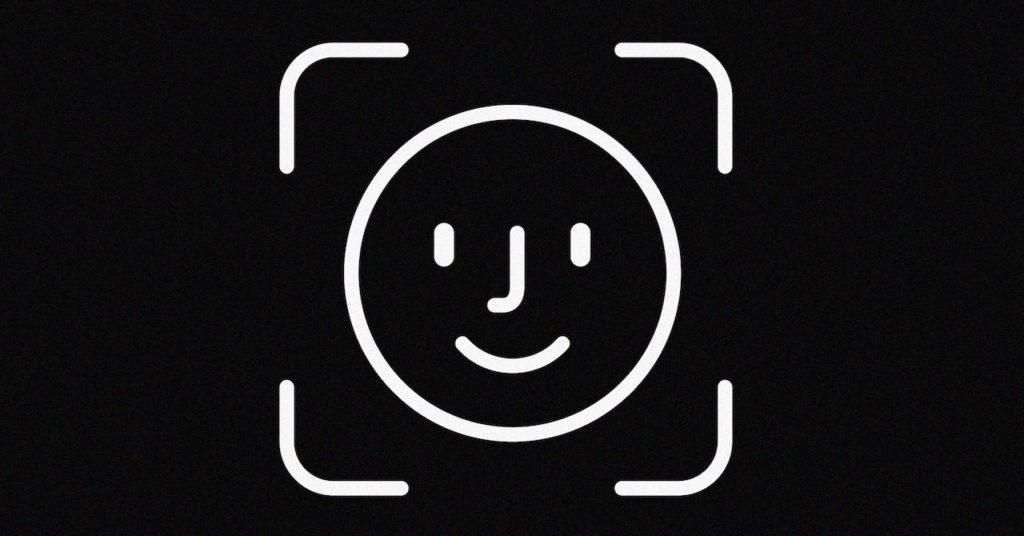Skrb za pravopis je eden najpomembnejših vidikov vsakdanjega življenja. Velikokrat se zaradi hitrosti, s katero izvajamo določena dejanja, prikradejo različne pravopisne napake, ki jih moramo popraviti. Zaradi tega vam želimo v tej objavi povedati, kako lahko naredite svoj Mac kot najboljšega možnega zaveznika, da se izognete tem pravopisnim napakam, ali če to ne uspe, vaš najboljši zaveznik, da jih zadovoljivo popravite.
Prilagodite nastavitve besedila na vašem Macu
Kot smo rekli, lahko Mac postane vaš najboljši prijatelj, da lahko popolnoma zmanjšate pravopisne napake, ki jih lahko naredite med pisanjem katerega koli besedila, pa naj bo to uradno besedilo ali preprosto sporočilo prijateljem. To je mogoče doseči z besedilnimi nastavitvami, ki jih lahko konfigurirate v računalniku Apple. Če želite uporabiti te nastavitve, morate odpreti Sistemske nastavitve, klikniti Tipkovnica in nato Besedilo. Ko ste na zaslonu z nastavitvami besedila svojega Maca, lahko preverite različne parametre, ki jih lahko konfigurirate, da vam pomagajo ohranjati dobro črkovanje.

Najprej lahko uporabite funkcijo zamenjave, ki je bolj namenjena temu, da lahko samodejno napišete veliko količino vnaprej določenega besedila samo z vnosom besede, ki jo izberete. Na primer, če imate kanal v YouTubu in je velik del opisnega polja vsakega videoposnetka vedno enak, vam ni treba nenehno vnašati iste stvari, le izbrati morate besedo, tako da vsakič, ko napisati, Mac samodejno nadomesti to besedo z vsem besedilom, ki ga morate vnesti v tej situaciji. Uporablja se tudi za pisanje besed z okrajšavami, na primer zamenjavo črk pq z besedo ker.

Če greste na desno stran prikazanega menija, boste videli, da imate več zanimivih funkcij, ki vam bodo pomagale bolje pisati. Najprej lahko nastavite svoj Mac tako, da samodejno popravi vaše črkovanje, tako da bo vsakič, ko besedo črkovate narobe, vaš računalnik poskrbel, da jo popravi. Drugo dejanje, ki ga lahko konfigurirate, je avtomatska uporaba začetnih velikih črk, kot tudi to, da se vsakič, ko dvakrat pritisnete preslednico, vnese in sledi pika. Poleg tega lahko za tiste Mace, ki imajo vrstico na dotik, konfigurirate predloge za pisanje, da se prikažejo v vrstici.

Jezik, v katerem pišete, je pomemben tudi za Mac, ki ga mora upoštevati, tako da lahko konfigurirate tudi računalnik Apple tako, da lahko razume, kateri jezik uporabljate, čeprav bomo o tem malo podrobneje govorili kasneje v tem Članek. Končno, še ena od nastavitev, ki jih lahko konfigurirate v tem meniju, je uporaba tipografskih narekovajev in pametnih vezajev, tako da lahko konfigurirate, kako želite, da se samodejno vnesejo v vaša besedila po vaših željah.

Kaj pomeni uporabljati samopopravek?
Uporaba samopopravka na Macu pomeni, da je računalnik sposoben preveriti vsako besedo, ki jo napišete, in da vas v primeru, da je napisana napačno, o tem obvesti in predlaga ustrezen popravek v vsakem trenutku. Ta popravek boste lahko zaznali, saj bo, ko besedo napišete napačno, ta podčrtana z rdečo, da vas opozori. Da se to zgodi, morate slediti naslednjim korakom.
- Odprite sistemske nastavitve.
- Kliknite Tipkovnica.
- Izberite Besedilo.
- Potrdite polje Samodejno popravi črkovanje.

Ko opravite te korake, bo vaš Mac vsakič, ko napačno črkovate besedo, to besedo podčrtal in predlagal rešitve. Takoj, ko računalnik zazna napačno črkovanje, imate možnost izvesti tri različna dejanja. Najprej Sprejmi predloge, to pomeni, da če obstaja samo en predlog za popravek napačno zapisane besede, morate le nadaljevati s pisanjem in Mac bo poskrbel za samodejno popravljanje. Če obstaja več kot en predlog popravka, boste morali izbrati enega.
Seveda, tako kot lahko sprejmete predlog, ga lahko tudi zanemarite, za to morate samo pritisniti tipko Esc in nadaljevati s tipkanjem. Priporočamo pa, da se prepričate, ali je beseda res pravilno napisana, da se izognete napaki pri črkovanju. Tretja možnost, ki je na voljo, je razveljavitev samodejnih popravkov. Ko Mac samodejno popravi besedo, je ta na kratko podčrtana z modro barvo, če želite obnoviti popravek, postavite točko vstavljanja za zadevno besedo, da prikažete njeno prvotno črkovanje, in jo nato izberite. Druga možnost za dosego enakega rezultata je, da držite tipko Control za prikaz izvirnega črkovanja in ga nato izberete.
Druga možnost, ki jo morate upoštevati, ko nadzirate ali ne svoje črkovanje, je, da lahko to metodo samodejnega popravka aktivirate ali ne v določenih aplikacijah, torej če ne želite, da aplikacija nadzoruje vaše črkovanje, jo lahko onemogočite. Če želite to narediti, morate samo odpreti aplikacijo, izbrati Uredi, nato Črkovanje in slovnica in klikniti Samodejno popravi črkovanje. Če želite vedeti, ali je aktivirana ali ne, morate samo pogledati, ali obstaja blagovna znamka ali ne, ko je deaktivirana, blagovna znamka ni prikazana.
Spremenite jezik
Osnovni vidik, ko gre za to, da vam Mac lahko resnično pomaga preveriti črkovanje in ga po potrebi spremeniti, je jezik, v katerem računalnik Apple razlaga vaše pisanje. Mac privzeto preveri črkovanje samodejno ne glede na jezik, v katerem uporabljate računalnik, če pa želite dodati nov jezik, sledite spodnjim korakom.
- Izberite meni Apple.
- Kliknite na Sistemske nastavitve.
- Kliknite na Tipkovnica in nato izberite Besedilo.
- Kliknite spustni meni Črkovanje in izberite jezik.
- Izberete lahko tudi več jezikov, tako da se preverjanje izvede v vseh, v tem primeru ponovno kliknite spustni meni Črkovanje, izberite Nastavitve in izberite jezik, ki ga želite samodejno preveriti. Na koncu kliknite V redu.

Tako lahko preverite črkovanje in slovnico
Medtem ko svoj računalnik uporabljate za pisanje, obstaja veliko možnosti, s katerimi lahko preverite svoje črkovanje in predvsem izboljšate. Nato bomo govorili o vseh.

Najprej lahko uporabite funkcijo za preverjanje črkovanja. V primeru, da dvomite v napisano in želite preveriti, ali je pravilno ali ne, je ta možnost nedvomno najbolj primerna. Če ga želite izvesti, morate samo izbrati Izdaja, nato Črkovanje in slovnica in klikniti Preveri dokument zdaj. Operacija je sledeča, v dokumentu, na katerem delate, bo prva napaka označena, za prikaz naslednje morate samo pritisniti tipko Command + podpičje. Ko želite popraviti napako, če želite, da vam Mac daje predloge za popravke, morate samo klikniti besedo s pritisnjeno tipko Control.

Tako kot lahko preverite črkovanje, lahko preverite tudi slovnico. Če želite to narediti, morate znova izbrati Uredi, nato Črkovanje in slovnico in kliknite Preveri slovnico s črkovanjem, v tem primeru, ko je ta funkcija aktivna, bo označena s kljukico. Pri uporabi te funkcije so slovnične napake podčrtane z zeleno, samo premakniti kazalec na besedo, da vam Mac pove, v čem je težava.

Včasih vam preverjanje črkovanja na vašem Macu pove, da pravilno črkovana beseda identificira besedo, ki je napačno črkovana. V teh primerih priporočamo, da se najprej prepričate, da je beseda, ki jo računalnik navede kot napačna, res pravilna, in ko je to storjeno, uporabite eno od dveh funkcij, ki ju Apple dodeli uporabnikom. Prvi od njih je dodajanje besed v pravopisni slovar, za to morate samo klikniti besedo, medtem ko držite tipko Control in nato klikniti, nato na Learn word, na ta način boste omenjeno besedo dodali v slovar svojega Mac. Druga možnost je, da prezrete napačno črkovane besede, na ta način boste z uporabo te možnosti prezrli omenjeno besedo v celotnem dokumentu, za to morate samo klikniti besedo, medtem ko pritisnete tipko Control in izberite Prezri besedo.
Končno lahko tudi izbrišete besedo iz črkovalnega slovarja, kar morate storiti je, da kliknete besedo, ki jo želite izbrisati, medtem ko držite tipko Control in nato izberete Zavrzi črkovanje.